Arreglar la computadora que no reconoce el iPhone
Publicado: 2021-09-06
Como usuario de iOS, debe tener en cuenta que no puede descargar canciones o videos en iPhones y iPads sin pagar para hacerlo. Necesitas iTunes para transferir tus canciones o videos favoritos a tu iPhone y luego reproducirlos gratis. A menudo, conecta su dispositivo iOS a una PC, pero la computadora no reconoce el problema del iPhone. Esto puede deberse a un defecto de hardware o a una incompatibilidad de software. En este artículo, hemos explicado algunos métodos simples para solucionar el problema del iPhone que no se muestra en mi computadora.

Contenido
- Cómo arreglar el iPhone que no se muestra en el problema de mi computadora
- Método 1: realizar comprobaciones básicas
- Método 2: actualice la aplicación iTunes y el sistema operativo Windows
- Método 3: actualizar el controlador de iPhone de Apple
- Método 4: Vuelva a instalar el controlador móvil de Apple (para iTunes instalado desde App Store)
- Método 5: Vuelva a instalar el controlador móvil de Apple (para iTunes instalado desde Microsoft Store)
- Método 6: reiniciar el servicio de dispositivo móvil de Apple
- ¿Cómo evito que el iPhone no se muestre en mi computadora?
Cómo arreglar el iPhone que no se muestra en el problema de mi computadora
Método 1: realizar comprobaciones básicas
Verifiquemos por qué puede ocurrir este error y rectifiquemos los problemas de hardware antes de pasar a las correcciones de software.
- Examine el cable Lightning para comprobar si hay daños. Si está dañado, intente conectar su iPhone a su computadora con uno nuevo/diferente.
- Examine el puerto USB : si el cable Lightning está en buenas condiciones, conecte su iPhone a otro puerto USB. Compruebe si ahora se reconoce.
- Desconecte, luego vuelva a conectar : intente conectar su iPhone a su computadora después de desconectarlo.
- Reinicie los dispositivos : si el problema persiste, reinicie su iPhone y reinicie su computadora para resolver problemas menores. Luego, vuelve a conectar tu iPhone.
- Desbloquee su dispositivo iOS : antes de conectar su iPhone/iPad a su PC, asegúrese de que esté desbloqueado.
- Confiar en esta computadora : cuando empareja su iPhone con cualquier computadora por primera vez, debe tocar Confiar en esta computadora cuando se le solicite.
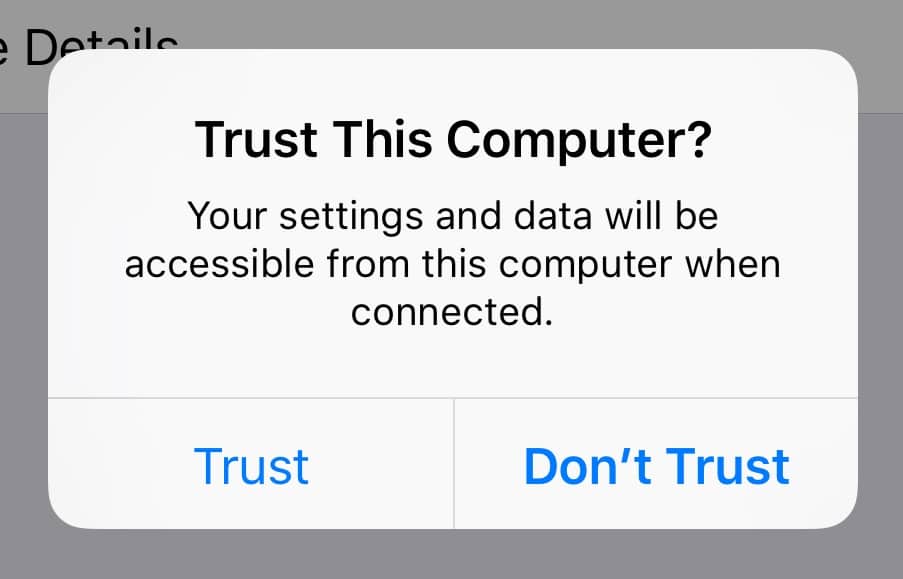
Método 2: actualice la aplicación iTunes y el sistema operativo Windows
Lo más probable es que este problema se deba a un sistema operativo iTunes o Windows desactualizado. Para resolver este problema, actualice iTunes a la versión más reciente y luego ejecute una actualización de Windows.
- Si su escritorio funciona actualmente con Windows 10, iTunes se actualizará automáticamente cada vez que haya una nueva versión disponible.
- Si tiene una computadora con Windows 7, Windows 8 o Windows 8.1, actualice iTunes y Windows siguiendo los pasos que se detallan a continuación.
1. Descargue e instale iTunes para su PC con Windows. Luego, inicia la aplicación iTunes.
2. Haga clic en Buscar actualizaciones en el menú Ayuda , como se ilustra a continuación.
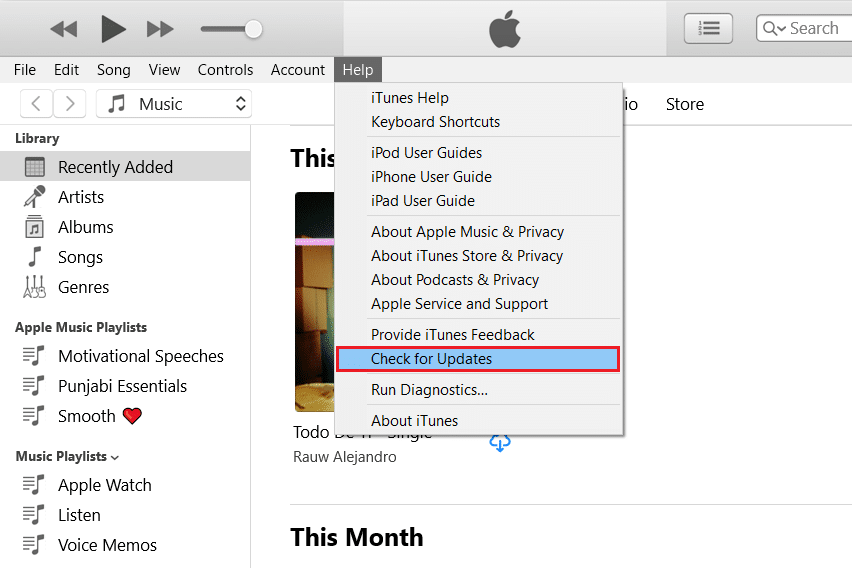
3. Después de actualizar iTunes a la edición más reciente, vaya a Configuración > Actualización y seguridad , como se muestra.
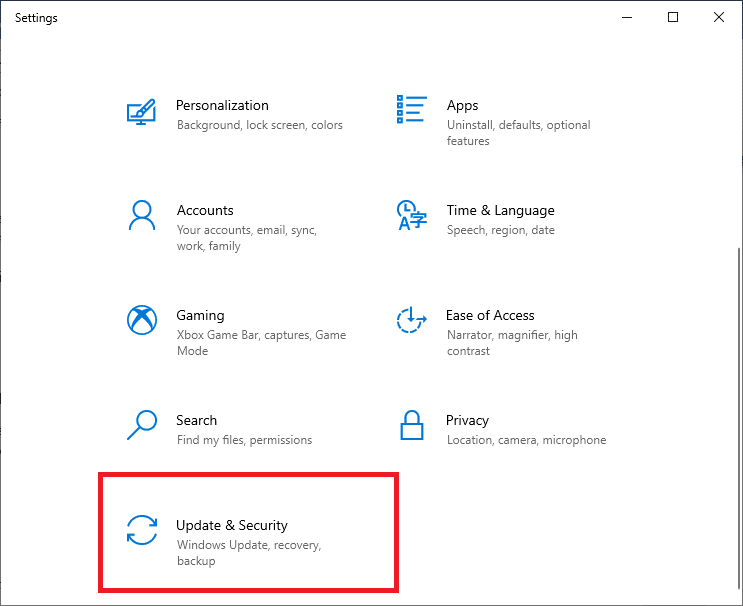
4. Busque actualizaciones disponibles haciendo clic en Buscar actualizaciones , como se muestra.
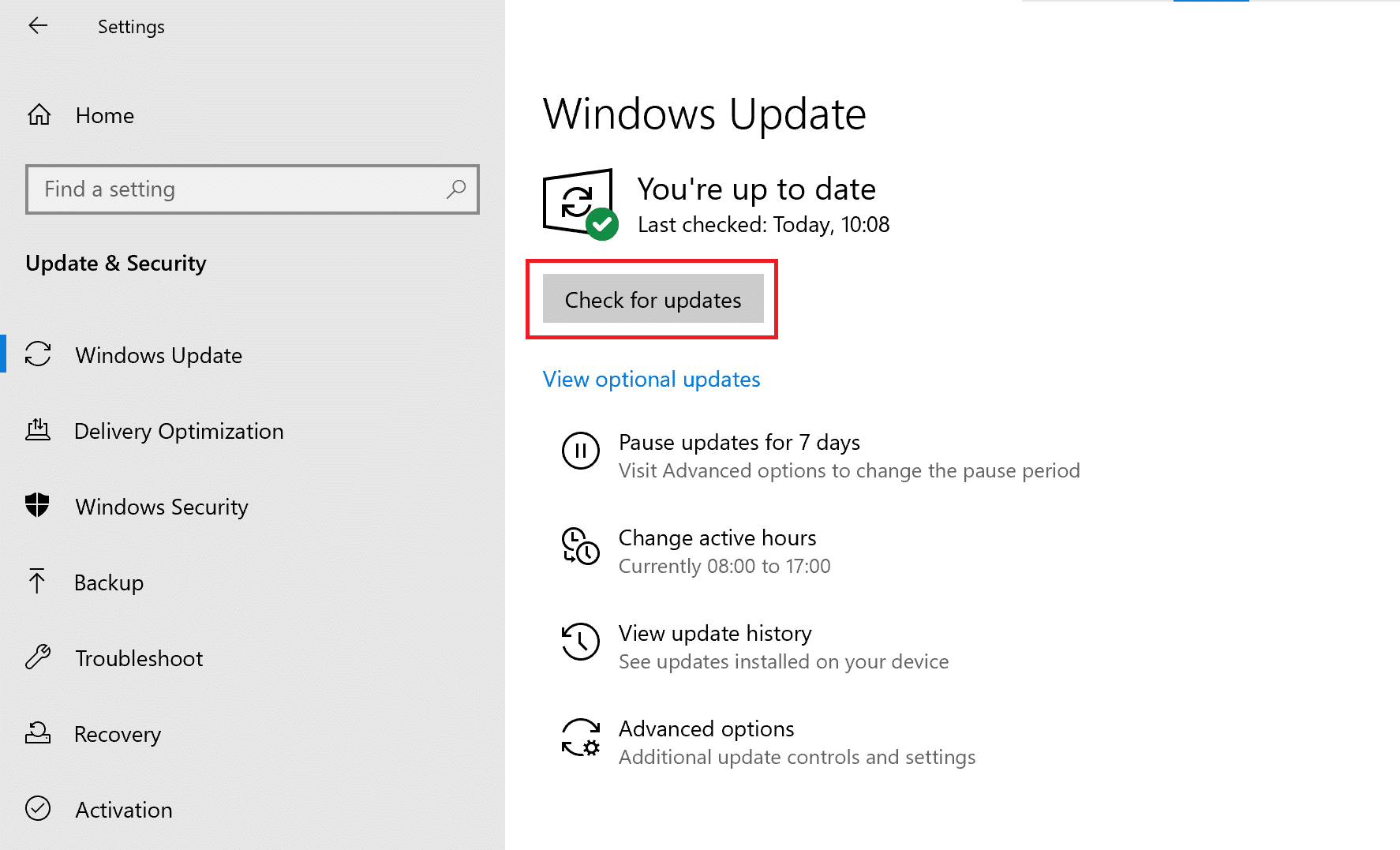
5. Si hay actualizaciones disponibles, instálelas y reinicie su PC.
Luego, conecte su iPhone a su computadora con Windows para verificar si el problema de iPhone que no se muestra en mi computadora está resuelto.
Lea también: Arreglar Windows 10 que no reconoce el iPhone
Método 3: actualizar el controlador de iPhone de Apple
Es posible que su computadora esté utilizando un controlador de dispositivo obsoleto. Por lo tanto, para solucionar el problema de que la computadora no reconoce el iPhone, intente actualizar el controlador del iPhone de Apple como:
1. Navegue a la pantalla de inicio en su iPhone.
2. Conecte su iPhone a su PC con Windows.
3. Salga de iTunes, si aparece.
4. Inicie el Administrador de dispositivos buscándolo en el cuadro de búsqueda de Windows .
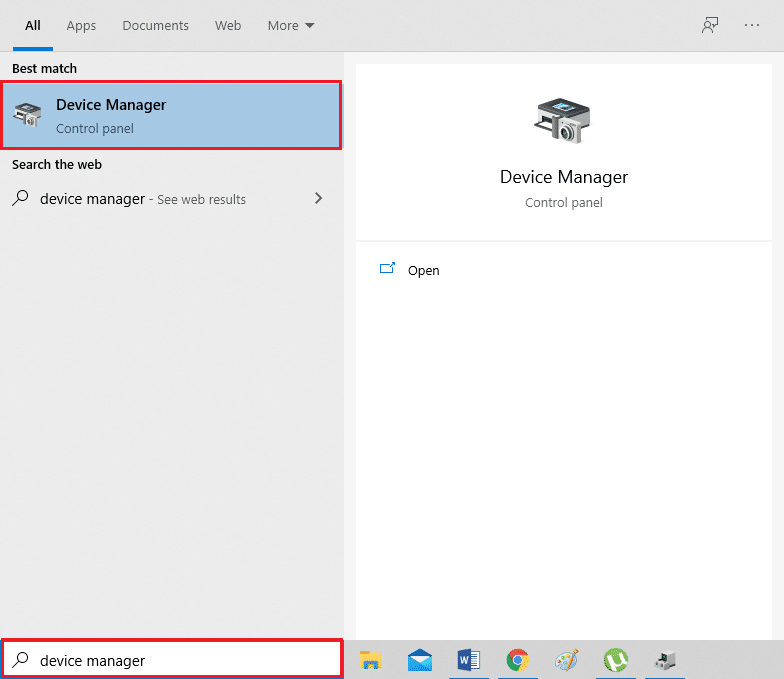
5. Aquí, haga doble clic en Dispositivos portátiles para expandirlo.
6. Haga clic en Actualizar controlador, es decir, la primera opción del menú que aparece cuando hace clic con el botón derecho en Apple iPhone .
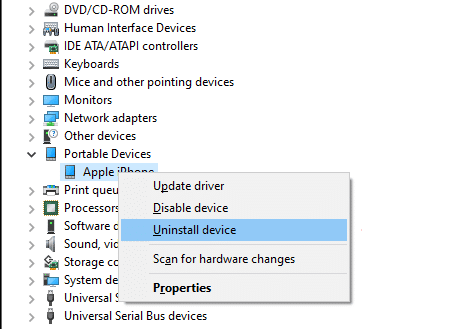
7. Elija Buscar automáticamente el software del controlador actualizado y luego siga las instrucciones en pantalla.
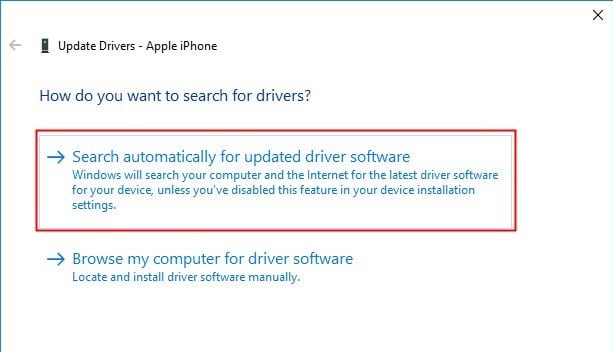
8. Inicie iTunes y conecte su iPhone a la computadora.
Si esto no ayuda a resolver el problema de que la computadora no reconoce el iPhone, reinstalaremos los controladores en el siguiente método.

Método 4: Vuelva a instalar el controlador móvil de Apple (para iTunes instalado desde App Store)
Cuando su computadora no reconoce/recuerda su iPhone, debe intentar reinstalar el controlador USB del dispositivo móvil de Apple. Si instaló iTunes desde el sitio web oficial de Apple, puede volver a instalar el controlador USB del dispositivo móvil de Apple siguiendo los pasos que se detallan a continuación:
1. Navegue a la pantalla de inicio en su iPhone.
2. Conecte su iPhone a su PC con Windows.
3. Salga de iTunes si aparece una ventana emergente.
4. Inicie el cuadro de diálogo Ejecutar presionando las teclas Windows + R al mismo tiempo.
5. Escriba la ruta de navegación proporcionada y haga clic en Aceptar , como se muestra.
%ProgramFiles%\Common Files\Apple\Mobile Device Support\Drivers
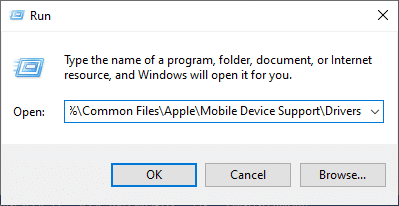
6. Haga clic derecho en el archivo usbaapl64.inf o usbaapl.inf en la ventana emergente y haga clic en Instalar , como se muestra a continuación.
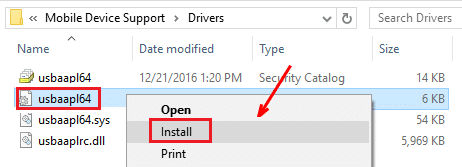
7. Desconecte su iPhone de su computadora y reinicie su computadora.
8. Finalmente, conecte el iPhone e inicie iTunes .
Lea también: corrija el archivo iTunes Library.itl no se puede leer
Método 5: Vuelva a instalar el controlador móvil de Apple (para iTunes instalado desde Microsoft Store)
Alternativamente, puede reinstalar los controladores para reparar la computadora que no reconoce los errores de iPhone en una PC con Windows 10, de la siguiente manera:
1. Escriba, busque y abra el Administrador de dispositivos , como se indica en el Método 3 .
2. Haga doble clic en Dispositivos portátiles para expandirlo.
3. Haga clic derecho en el dispositivo iOS y haga clic en Desinstalar dispositivo , como se muestra a continuación.
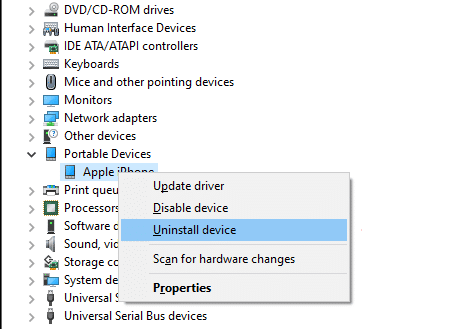
4. Reinicie el sistema. Ahora, vuelva a conectar su iPhone y permita que Windows instale los controladores de Apple automáticamente.
5. Si tiene dificultades, utilice los pasos 3 a 5 del método 2 para actualizar Windows y, en consecuencia, instale y actualice los controladores de iPhone en su computadora portátil o de escritorio con Windows 10.
Método 6: reiniciar el servicio de dispositivo móvil de Apple
Si el Servicio de dispositivo móvil de Apple no está instalado en su computadora, su iPhone no se conectará a él. Por lo tanto, asegúrese de que dicho servicio esté instalado. Si su computadora continúa sin reconocer su iPhone, reinicie Apple Mobile Device Service. Si su computadora ejecuta el sistema operativo Windows 7/8/8.1, siga los pasos indicados para reiniciar el Servicio de dispositivo móvil de Apple:
1. Cierra iTunes y desconecta tu iPhone de la computadora.
2. Para abrir el cuadro de diálogo Ejecutar, presione las teclas Windows + R simultáneamente desde su teclado.
3. Aquí, escriba services.msc y presione Enter .
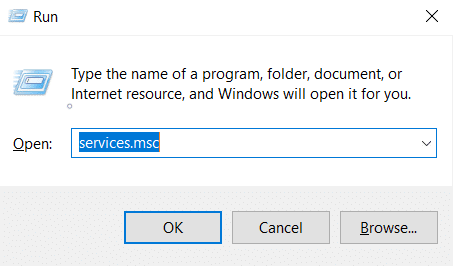
4. Haga clic derecho en Servicio de dispositivo móvil de Apple y seleccione Propiedades .
5. Elija Automático como Tipo de inicio .
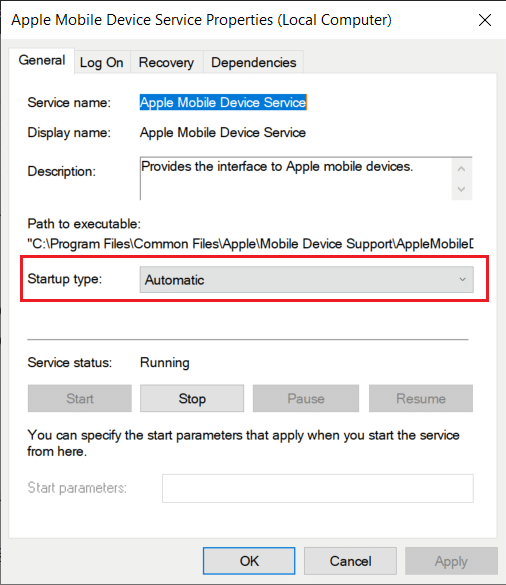
6. Haga clic en Detener para finalizar la operación.
7. Una vez que se haya detenido la operación, haga clic en Iniciar para reiniciarla. Luego, haga clic en el botón Aceptar .
8. Reinicie su computadora con Windows. Vincula tu iPhone a tu dispositivo usando iTunes.
Lea también: Repare el teléfono Android no reconocido en Windows 10
¿Cómo evito que el iPhone no se muestre en mi computadora?
Al conectar su iPhone al sistema Windows por primera vez, puede utilizar la función de reproducción automática y evitar fácilmente que la computadora no reconozca el problema del iPhone. Estos son los pasos para hacer lo mismo:
1. Conecte su iPhone con su computadora con Windows 10.
2. Inicie el Panel de control buscándolo, como se muestra.
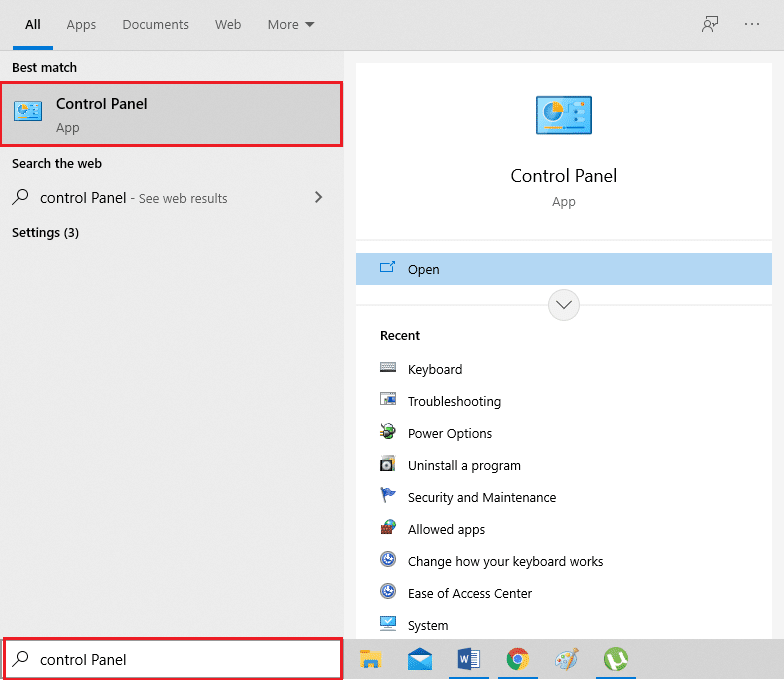
3. Seleccione Ver por > Iconos pequeños. Luego, haz clic en Reproducción automática .
4. Marque la casilla junto a la opción Usar reproducción automática en medios y dispositivos . Haga clic en Guardar. Consulte la sección resaltada de la imagen dada.
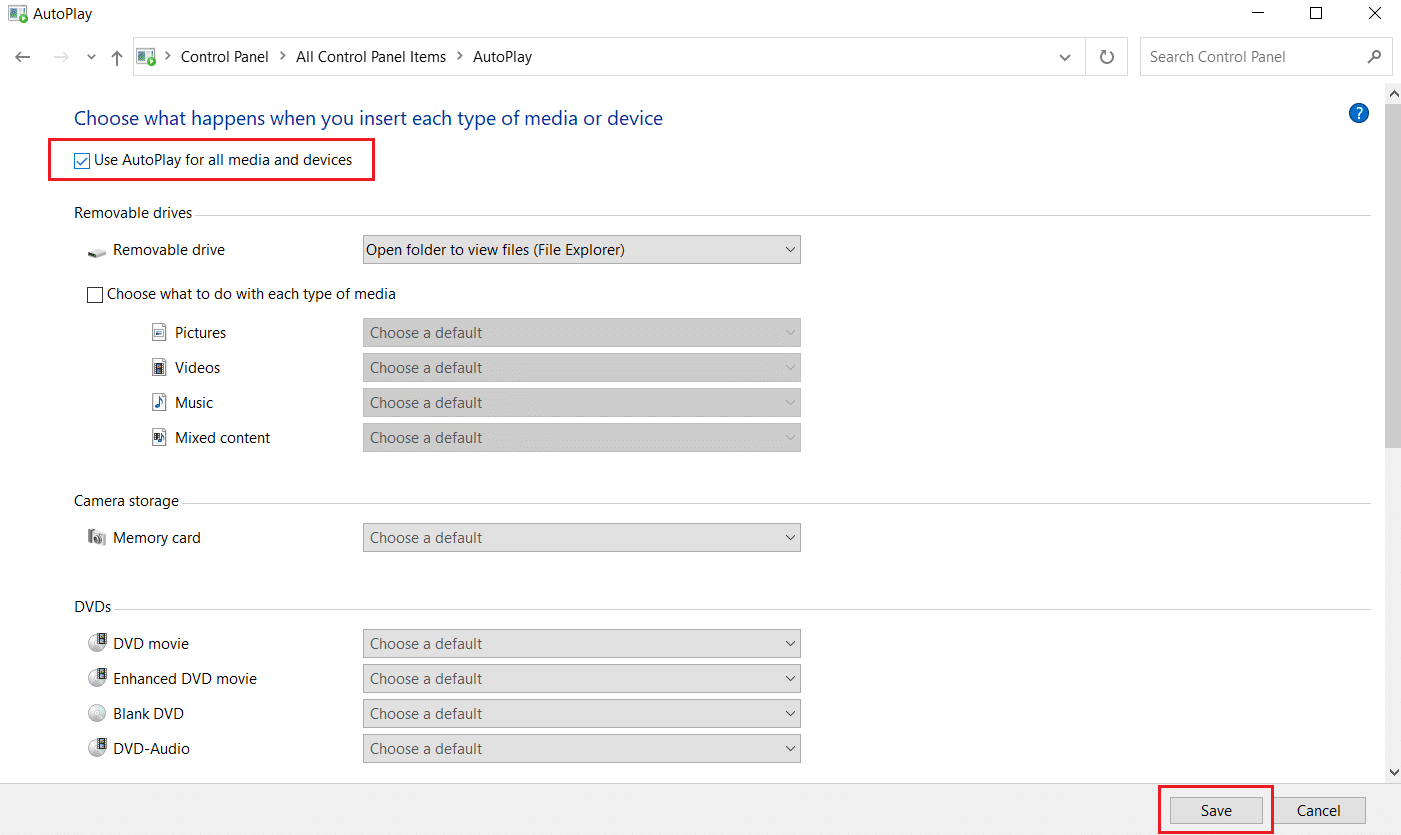
5. Localice el dispositivo iPhone y haga clic en Preguntarme cada vez en el menú dado.
Recomendado:
- Arreglar dispositivo USB no reconocido por Windows 10
- Cómo desactivar la voz del narrador en Windows 10
- Cómo habilitar o deshabilitar el bloqueo numérico en Windows 10
- Cómo solucionar la imposibilidad de activar el iPhone
Esperamos que esta guía haya sido útil y que haya podido reparar la computadora que no reconoce el problema del iPhone utilizando los métodos fáciles de entender proporcionados. Háganos saber qué método funcionó mejor para usted. Si tiene alguna consulta/comentario con respecto a este artículo, no dude en dejarlo en la sección de comentarios. Para solucionar problemas de iPhone, consulte nuestros otros artículos en la categoría de iOS.
